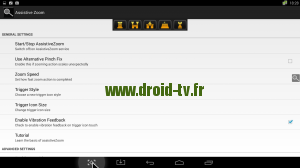Astuce : zoomer et dézoomer sur son mini PC ou box Android
Bienvenu à toi, cher droïde !
Aujourd’hui on va vous partager une astuce qui pourrait bien vous être utile : zoomer et dézoomer sur son mini PC ou box Android. Même si l’affichage de votre dongle TV, mini PC ou box Android s’effectue sur grand écran et que, par conséquent, la visibilité est bien meilleure que sur une tablette ou un smartphone, parfois il peut être utile de savoir qu’il est possible de zoomer ou dézoomer sur son mini PC ou box Android.
Rien de bien compliqué à l’horizon, mais cette astuce vous servira, c’est sûr !
Matériel nécessaire
- Un appareil fonctionnant sous Android (ce sont les dongles TV, mini PC et box Android qui nous intéressent ici, retrouvez-les sur notre BOUTIQUE)
Logiciels et Applications
- Assistive Zoom pour Android (LIEN)
Marche à suivre
Technique 1 : via Android
Avant que l’on se lance dans l’installation et la configuration d’une application tierce, sachez qu’Android dispose déjà de la fonctionnalité « zoom » et « dézoom ».
Sur les applications compatibles, pour zoomer de façon automatique, il vous suffira d’effectuer un double clic (gauche) sur la zone sur laquelle vous souhaitez zoomer. Il est possible de faire cette manipulation plusieurs fois d’affilées si vous avez besoin de zoomer de manière importante.
Si vous souhaitez dézoomer ou zoomer de façon personnalisée il vous suffira alors de faire un premier clic gauche suivi d’un second clic gauche que vous maintiendrez alors enfoncé. Tout en gardant le clic gauche enfoncé, vous pourrez :
- Zoomer en déplaçant le curseur de la souris vers le haut ;
- Dézoomer en déplaçant le curseur de la souris vers le bas.
Le défaut de cette technique, bien qu’efficace, est qu’elle ne s’applique qu’aux applications compatibles. Pour les autres applications, la solution pour zoomer et dézoomer sur son mini PC ou box Android est présentée comme Technique 2.
Technique 2 : Via l’application Assistive Zoom
Cette seconde technique a l’avantage d’être universelle car elle permet de reproduire le geste que l’on fait avec les doigts lorsque l’on souhaite zoomer ou dézoomer sur une tablette ou un smartphone (pincement et… pincement inverse).
Pour la mettre en place, il faudra vous procurer et installer l’application Assistive Zoom (gratuite) :
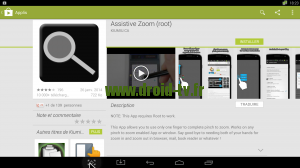 Une fois installée, la lancer afin de suivre le petit tutoriel présenté par l’application. La première étape vous explique le fonctionnement global de l’application : une petite loupe est apparue à la gauche de votre écran et lorsque vous cliquez dessus, une barre s’affiche alors à sa droite vous permettant de choisir avec quelle « intensité » vous souhaitez zoomer (zone verte, vers le +) ou dézoomer (zone rouge, vers le -). Cette loupe restera alors de manière permanente et vous pourrez l’utiliser sur n’importe quelle application :
Une fois installée, la lancer afin de suivre le petit tutoriel présenté par l’application. La première étape vous explique le fonctionnement global de l’application : une petite loupe est apparue à la gauche de votre écran et lorsque vous cliquez dessus, une barre s’affiche alors à sa droite vous permettant de choisir avec quelle « intensité » vous souhaitez zoomer (zone verte, vers le +) ou dézoomer (zone rouge, vers le -). Cette loupe restera alors de manière permanente et vous pourrez l’utiliser sur n’importe quelle application :
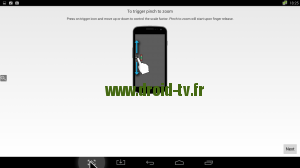 La seconde image vous indiquera simplement qu’en maintenant le clic gauche enfoncé sur la loupe, vous pourrez faire apparaître un menu vous permettant de :
La seconde image vous indiquera simplement qu’en maintenant le clic gauche enfoncé sur la loupe, vous pourrez faire apparaître un menu vous permettant de :
- cacher la loupe ;
- placer la loupe sur la droite de l’écran et inversement ;
- accéder aux paramètres de l’application.
 Le troisième écran est tout simplement un écran d’entrainement. Vous pourrez alors tester le zoom et le dézoom en utilisant la loupe présente à droite ou à gauche de votre écran. Vous remarquez alors que 2 points bleus apparaîtront, il s’agit en fait d’une simulation du geste qui aurait été effectué avec les doigts. L’utilisation de « Alternative Pinch Fix » n’est pas nécessaire, le mode d’origine conviendra parfaitement.
Le troisième écran est tout simplement un écran d’entrainement. Vous pourrez alors tester le zoom et le dézoom en utilisant la loupe présente à droite ou à gauche de votre écran. Vous remarquez alors que 2 points bleus apparaîtront, il s’agit en fait d’une simulation du geste qui aurait été effectué avec les doigts. L’utilisation de « Alternative Pinch Fix » n’est pas nécessaire, le mode d’origine conviendra parfaitement.
Cliquez ensuite sur « Get Started » pour accéder au menu de configuration de l’application :
Il vous sera, entre autre, possible de :
- Activer ou désactiver Assistive Zoom ;
- Utiliser l’Alternative Pinch Fix (non nécessaire) ;
- Changer l’intensité du zoom (utile si vous trouvez que, de base, l’application zoom trop vite ou pas assez vite) ;
- Changer l’icône de la loupe ;
- Changer la taille de l’icône de la loupe ;
- Revoir le tutoriel.
C’est ici que s’arrête cette astuce, nous espérons qu’elle vous sera utile. Si vous avez des questions ou des remarques, comme toujours ça se passe en commentaires !
Droid-TV.fr, découvrez l’univers des dongle TV, mini PC et box Android !
 Copyright protected by Digiprove © 2015
Copyright protected by Digiprove © 2015